
Michael Fisher
0
5150
145
Ya sea que compre una computadora nueva o construya la suya, estará sujeto a muchos acrónimos y números aleatorios. Puede ser difícil atravesar la ruina y obtener información significativa. Este artículo está aquí para ayudar..
Esta guía está disponible para descargar como PDF gratuito. Descargue lo que hay dentro de su computadora: la historia de cada componente que necesita saber ahora. Siéntase libre de copiar y compartir esto con sus amigos y familiares.Voy a sumergirme en todos los componentes principales dentro de una computadora moderna. Explicaré lo que hace, su historia, las especificaciones importantes que debes entender y quiénes son los principales jugadores..
Aprenderá lo que debe tener en cuenta al comprar uno, ya sea como parte de una computadora o como un componente separado.
Así que sin más preámbulos, comencemos.
UPC
Una (muy) breve historia de las CPU
A menudo verás personas que describen la Unidad Central de Procesamiento (CPU) como el cerebro de una computadora. Están equivocados; la CPU no es el cerebro de la computadora, es la computadora en el sentido más literal de la palabra. Es el componente que hace la computación..
Cada comando que envía a su computadora, ya sea presionar una tecla, hacer clic con el mouse o una complicada instrucción de línea de comando, se convierte en binario y se envía a la CPU para que lo atienda. La CPU realiza una serie de operaciones matemáticas simples que, cuando se realizan miles de veces por segundo, pueden producir resultados asombrosamente complicados. La CPU emite sus propios comandos para el sistema operativo, que pueden ser tan simples como “agregue la letra K donde está la entrada” o “seleccione el archivo sobre el que se mueve el mouse” o tan complejo como “resolver Pi”.
Si bien el desarrollo de la CPU tiene raíces que se remontan al ábaco, un dispositivo que se usó por primera vez hace más de mil años antes de Cristo, el comienzo de la informática personal moderna comienza con el lanzamiento en 1978 de uno de los primeros chips de 16 bits disponibles comercialmente: el Microprocesador Intel 8086. El sucesor del 8086, el 8088 fue seleccionado para su uso en la primera PC de IBM. El legado del 8086 se siente hoy en día, cualquier comando escrito para un 8086 tiene un equivalente en cualquier chip Intel moderno y aún puede, en teoría, ejecutarse.

En una CPU, hay miles de millones de transistores: pequeños circuitos de silicio capaces de conmutar o amplificar una señal eléctrica. Estos forman la base de todo lo que hace la CPU. A través del trabajo de miles de científicos e ingenieros inteligentes, esta red de electrónica microscópica da lugar al sistema operativo y al navegador web que está utilizando para ver esta publicación. La potencia de una CPU depende aproximadamente de la cantidad de transistores en su circuito.
Ley de Moore ¿Qué es la Ley de Moore y qué tiene que ver con usted? [MakeUseOf explica] ¿Cuál es la ley de Moore y qué tiene que ver con usted? [MakeUseOf explica] La mala suerte no tiene nada que ver con la Ley de Moore. Si esa es la asociación que tenía, la está confundiendo con la Ley de Murphy. Sin embargo, no estabas lejos porque la Ley de Moore y la Ley de Murphy ..., que se ha mantenido más o menos cierta desde la década de 1970, fue formulada por Gordon E. Moore, uno de los cofundadores de Intel. Establece que el número de transistores por pulgada cuadrada de espacio de circuito se duplicará cada dos años. Esta es la razón por la cual la CPU en su computadora hoy es más poderosa que una Intel 8086 original.
Independientemente de esa diferencia de potencia, y es una gran diferencia, hay una línea clara desde el 8086 a través de los diversos chips Pentium hasta la serie Core i que Intel vende hoy. El 8086 fue el chip que condujo a la computadora tal como la conocemos..
Tamaño de CPU: las estadísticas vitales
Los fabricantes de computadoras portátiles no anuncian sus productos diciéndole cuántos transistores hay en la CPU. En cambio, hablan sobre la velocidad del reloj, cuántos núcleos tiene y qué modelo de CPU es. También hay un par de especificaciones técnicas menos discutidas que importan. Solía ser simple comparar CPU: números más grandes equivalen a un mejor rendimiento. Ese ya no es el caso. Ahora tienes que considerar un par de cosas diferentes.
La especificación de CPU más común es la velocidad del reloj. Es simplemente una medida de cuántas operaciones puede realizar una CPU por segundo. Todo lo demás es igual, más grande es mejor. El problema es que todo lo demás rara vez es igual.
El mayor desarrollo de CPU en la última década ha sido la proliferación de CPU de múltiples núcleos asequibles. Una CPU multinúcleo tiene múltiples procesadores en un solo chip. Un doble núcleo tiene dos procesadores, un cuatro núcleos tiene cuatro y así sucesivamente. Tiene sentido intuitivo que más núcleos equivalen a más potencia y eso es cierto para algunas tareas; para otros no lo es.
La ventaja de una CPU multinúcleo es que permite que las tareas se realicen en paralelo. Si la tarea que está haciendo en su computadora es algo así como la codificación de video que se puede paralelizar fácilmente, cuantos más núcleos, mejor. Cada procesador puede trabajar en renderizar un solo cuadro a la vez y combinarlos todos al final. Un quad-core no será cuatro veces más rápido que una CPU de un solo núcleo porque nada con microprocesadores es tan simple como parece, pero será significativamente más rápido. Sin embargo, las tareas paralelas introducen mucho trabajo adicional para los desarrolladores de software. Las tareas que son más difíciles de paralelizar para los desarrolladores, como los cálculos subyacentes a los juegos de computadora, a menudo no ven muchos beneficios de las CPU de múltiples núcleos.

Dependiendo de lo que intente hacer, un procesador de doble núcleo de $ 300 puede ser tan rápido, si no más rápido, que un quad-core de $ 500. Si está comprando una computadora, piense cuidadosamente para qué la está usando antes de gastar unos cientos de dólares en núcleos adicionales de los que nunca se beneficiará.
Si bien los nombres de los modelos son solo una etiqueta dada por el fabricante, pueden revelar mucho sobre las características adicionales que viene con una CPU. Por ejemplo, una gran parte de la diferencia entre las CPU de gama media y alta de Intel es el tamaño de la memoria caché. El caché es memoria en la CPU donde puede almacenar instrucciones. La CPU puede extraer instrucciones del caché mucho más rápido que en cualquier otro lugar, por lo que cuanto más grande sea el caché, mejor.
Principales actores
Intel no es la única compañía que produce CPU, aunque es la más grande. Los microdispositivos avanzados, mejor conocidos como AMD, y las tecnologías VIA también producen CPU x86. A principios de la década de 2000, los chips de AMD eran realmente superiores a los de Intel, sin embargo, eso cambió con la serie Core i.
Para otros dispositivos como teléfonos inteligentes, la CPU normalmente está integrada con algunos de los otros componentes en un solo chip. Qualcomm, Texas Instruments y Samsung son algunos de los muchos grandes fabricantes de dispositivos de sistema en un chip.
CPU de un vistazo
La CPU es el bit de la computadora que hace la computación real. Si bien solía ser fácil elegir la mejor CPU, ¡elige la que tenga el mayor número! - el aumento del procesamiento de múltiples núcleos ha cambiado eso. En general, cuanto mayor es la velocidad del reloj, más rápida es una CPU y más fácil se puede paralelizar una tarea, mayor es la ventaja de las CPU de varios núcleos. Incluso cuando dos CPU tienen velocidades de reloj muy similares y la misma cantidad de núcleos, hay otros factores en juego. El tamaño de la memoria caché es uno de los más importantes y, a menudo, es el factor diferenciador entre las CPU de gama media y alta. De nuevo, cuanto más grande mejor.
tarjeta madre
Déjame presentarte a mi placa base
Si está construyendo su propia computadora, la placa base será uno de los componentes más importantes que elija. Si está comprando uno, ni siquiera aparecerá en la hoja de especificaciones. La placa base es la placa de circuito impreso (PCB) que conecta todos los demás componentes. También tiene muchos puertos y conectores adicionales, como USB, puertos de E / S y HDMI en muchos casos, que son comunes a todas las computadoras.
Antes del microprocesador, la idea de que una computadora cabría en una sola PCB era ridícula. Eran demasiado grandes con demasiadas partes diferentes. Con el microprocesador, fue posible alojar una computadora completa dentro de una caja pequeña. Todos los componentes se conectarían usando una PCB individual. La placa base moderna evolucionó lógicamente a partir de estos primeros PCB.
Yo Motherboard So Much Spec
Las placas base no tienen un efecto directo importante en el rendimiento. Son el enlace que permite que los otros componentes hagan el trabajo. Sin embargo, determinan qué componentes puede incluir en su computadora y, por lo tanto, afectan indirectamente su rendimiento.
Las placas base vienen en varios tamaños diferentes con estuches para combinar. La mayoría están diseñados fuera del estándar ATX. La placa base más pequeña disponible comúnmente es la mini-ITX de 170 mm x 170 mm y la más grande es la estación de trabajo ATX de 356 mm x 425 mm. Hay varios tamaños en el medio.

Cuanto más grande sea la placa base, más puertos tendrá. Si está tratando de construir una computadora extremadamente poderosa, necesitará más puertos para conectar múltiples tarjetas de video, terabytes de almacenamiento e innumerables unidades de RAM. Si solo está construyendo una PC de cine en casa DIY Budget HTPC Media Center Build and Giveaway DIY Budget HTPC Media Center Build and Giveaway Construimos un centro de medios HTPC de menos de $ 400 pero eficiente en energía con Ubuntu. Ahora, lo estamos regalando. , puedes salirte con una placa base mucho más pequeña y muchos menos componentes adicionales.
La mayoría de las placas base tienen varios puertos internos estándar. Siempre hay un zócalo de CPU, ranuras de RAM y puertos para conectar cables a unidades de almacenamiento. Todas las placas base, excepto las más pequeñas, tienen ranuras de interconexión de componentes periféricos expresos (PCIe).
Las ranuras PCIe vienen en algunas variaciones que le permiten conectar diferentes periféricos. Las tarjetas de video, las tarjetas inalámbricas y cualquier otra expansión interna normalmente se conecta a una ranura PCIe. Hay diferentes tamaños de ranuras PCIe que ofrecen un número diferente de conexiones a la CPU. Cuanto más grande sea la ranura, más información puede enviar y recibir el periférico por segundo.
Los cuatro tamaños son x1, x4, x8 y x16. El número representa el número de conexiones o carriles. Las tarjetas de video potentes necesitarán una ranura PCIe x16, mientras que una tarjeta inalámbrica solo necesitará una ranura x4 o incluso una ranura x1.

Las placas base también proporcionan puertos externos. USB, audio y video I / O, Ethernet y otras conexiones son estándar.
Si está comprando una placa base, deberá seleccionar una en función de su compatibilidad con la CPU que desea usar, qué tan grande desea que sea su computadora y cuánta capacidad de expansión necesita. Las diferentes placas base admiten diferentes CPU. Por ejemplo, una CPU Intel no funcionará en una placa base que admita CPU AMD. Entre el tamaño y la capacidad de expansión, normalmente se puede encontrar un equilibrio. Por ejemplo, si planea usar dos tarjetas de video en paralelo, necesitará un mínimo de dos PCIe x16 y esa decisión elimina instantáneamente casi cualquier placa base más pequeña que una placa ATX estándar.
Si está comprando una computadora completamente construida, todas las características de la placa base se enumerarán en las especificaciones generales de la computadora.
Principales actores
Los principales fabricantes de placas base de consumo son ASUS y Gigabyte Technology. Ambos fabrican placas base para CPU Intel y AMD en una variedad de tamaños con diferentes combinaciones de puertos. Si necesita algo para una poderosa PC de juego o un HTPC, cualquiera de las compañías podrá proporcionarlo. Los principales fabricantes de computadoras totalmente construidas a menudo hacen sus propias placas base para conectar sus componentes.
Placas base de un vistazo
Si está construyendo una computadora, la placa base es importante. Si está comprando uno, ni siquiera sabrá que existe. Es la PCB que une todos los componentes de su computadora a la CPU. Hay diferentes tamaños disponibles con diferentes puertos internos y externos. Un zócalo de CPU, ranuras de RAM y conexiones de almacenamiento son estándar. Las ranuras PCIe vienen en todas las placas, excepto las más pequeñas. Elegir una placa base implica seleccionar una que funcione con la CPU que desea utilizar y que tenga suficientes puertos para todos los demás componentes que desee agregar.
RAM
Aleatorio y confuso: una introducción a la memoria de la computadora
La memoria de acceso aleatorio (RAM), a menudo denominada memoria, es donde la CPU almacena las cosas en las que está operando, o es probable que opere pronto. Esto es diferente al almacenamiento, como los discos duros, donde los datos se guardan indefinidamente.
La diferencia entre memoria y almacenamiento se debe principalmente a cómo se accede a los datos. En un disco duro físico, la velocidad a la que se pueden recuperar los datos depende de dónde se guarden. Los discos solo pueden girar tan rápido y el brazo del lector tiene que moverse a diferentes puntos. Con RAM, todos los datos se pueden leer con la misma rapidez, sin importar dónde se almacenen. La otra diferencia importante es que la RAM es volátil, los datos solo se almacenan mientras hay energía corriendo a través de ella. Esta es una limitación que los discos duros no tienen.
La velocidad de la RAM es lo que lo hace tan importante. Puede ser 100.000 veces más rápido para la CPU acceder a los datos almacenados en la RAM en comparación con recuperarlos de un disco duro. Cuando está utilizando una aplicación, lo que sea que esté trabajando se copia del disco duro a la RAM cuando lo abre. Cada vez que usted o la aplicación hace algo, la CPU extrae la información que necesita sobre el archivo de la copia en la RAM en lugar de la copia en el disco duro. Cuando guarda el archivo, se vuelve a copiar en el disco duro. Esta es la razón por la que pierde archivos cuando su computadora se bloquea: la RAM no puede almacenar información sin que pase una corriente.
Si te quedas sin espacio en RAM, tu computadora se ralentiza dramáticamente. La CPU tiene que obtener información de los discos duros mucho más lentos en lugar de la memoria. RAM insuficiente es una de las principales causas de la desaceleración de la computadora.
Sin RAMBLE: lo que significan las estadísticas
La RAM puede ser uno de los componentes más confusos. La mayoría de los listados en Amazon parecen que alguien dejó caer una calculadora en un tazón de alphabetti-spaghetti. No es tan malo como parece.
Primero, hay un tamaño de RAM que se mide en gigabytes. Es exactamente lo que parece: una medida de la cantidad de cosas que se pueden almacenar en la RAM. Siempre se necesita un gigabyte o dos de RAM para el sistema operativo, pero cualquier aplicación adicional puede usar cualquier cosa adicional. Cuanta más RAM, mejor, aunque es probable que nunca necesite lo máximo que su sistema operativo puede soportar. En los últimos años, 8 GB de RAM ha sido la línea de base aceptable. La mayoría de los usuarios no necesitarán más. Si haces muchas ediciones multimedia o juegos, 16 GB o 32 GB no están fuera de discusión..

En la última década, ha habido tres generaciones de RAM: DDR, DDR2 y DDR3. Al momento de escribir, DDR3 es la generación actual, pero DDR4 llegará en los próximos años. DDR significa doble velocidad de datos. Cada generación ha duplicado la velocidad de transferencia de datos de la anterior. A menos que tenga una computadora vieja en la que necesite reemplazar la RAM, ni siquiera debe mirar nada que no sea DDR3 (o si está leyendo esto dentro de 5 años, DDR4).
A continuación, hay velocidad de transferencia. Esto es lo rápido que la CPU puede extraer datos de la RAM. Por lo general, se mide en MHz y está limitado por la placa base. La RAM DDR3 normalmente tendrá una velocidad de entre 1066 y 2400 MHz. Esto representa la velocidad de transferencia total y no la velocidad real del reloj de memoria. La velocidad del reloj de la memoria RAM normalmente está entre 133 MHz y 300 MHz; la velocidad aparente es mucho mayor debido a la duplicación compuesta de la velocidad de datos que obtienes con las generaciones posteriores de RAM DDR. Al igual que con la CPU, más rápido es mejor, pero hay otras consideraciones..
Finalmente está el valor CL, que es una medida de la latencia de la RAM. Representa el número de ciclos de reloj necesarios para devolver los datos solicitados por el usuario. Cuanto más bajo es el número CL, más rápido se devuelven los datos. Con DDR3, generalmente es entre 6 y 16 ciclos de reloj. Los valores de CL generalmente se correlacionan con la velocidad de transferencia: cuanto mayor es la velocidad de transferencia, mayor es la latencia. Esto hace que sea una compensación entre la velocidad general de RAM y la latencia de RAM.
Principales actores
Hay una diferencia entre los mayores fabricantes de RAM y las empresas más populares que se enfrentan al consumidor. Samsung es el mayor fabricante, pero la mayoría de su producción la compran otros fabricantes en lugar de los consumidores habituales. Corsair, Kingston y Crucial son las mayores marcas de consumo de RAM. También hay fabricantes más pequeños que hacen RAM especialmente para juegos como G.SKILL.
RAM de un vistazo
RAM es donde la CPU almacena todo con lo que es probable que funcione pronto. Los archivos y las aplicaciones se copian del almacenamiento a la memoria para poder acceder a ellos rápidamente. La falta de RAM es una de las causas más comunes de la desaceleración de la computadora. Elegir RAM es más fácil que elegir una CPU. Primero, necesita al menos 8 gigabytes, más si está haciendo un trabajo intensivo en RAM. La RAM que elijas importa un poco menos. Cuanto más rápida sea la RAM, mayor será su latencia. Estos dos valores se intercambian aproximadamente. Si está construyendo su propia computadora, vea qué RAM se recomienda para la forma en que planea usarla. Si está comprando a un importante fabricante de computadoras como Apple o Dell, su RAM será casi seguro que será perfectamente adecuada..
HDD / SSD
Girando sobre el almacenamiento
Las unidades de disco duro (HDD), y más recientemente las unidades de estado sólido (SSD), son el otro lado del sistema de almacenamiento de memoria. Son el método principal para almacenar grandes volúmenes de datos digitales..
Los discos duros utilizan un disco magnético giratorio para almacenar datos binarios. Un brazo se cierne sobre el disco y lee la polaridad del campo magnético. Los cambios en él corresponden a los binarios, sin cambios a ceros binarios. Los primeros discos duros fueron desarrollados por IBM en la década de 1950. Eran un reemplazo más barato para las formas de almacenamiento anteriores y más lentas, como las cintas. Los primeros discos duros eran masivos: la carcasa del IBM 350 RAMAC era del tamaño de dos refrigeradores. Tenía una enorme capacidad de 3.75 MB.
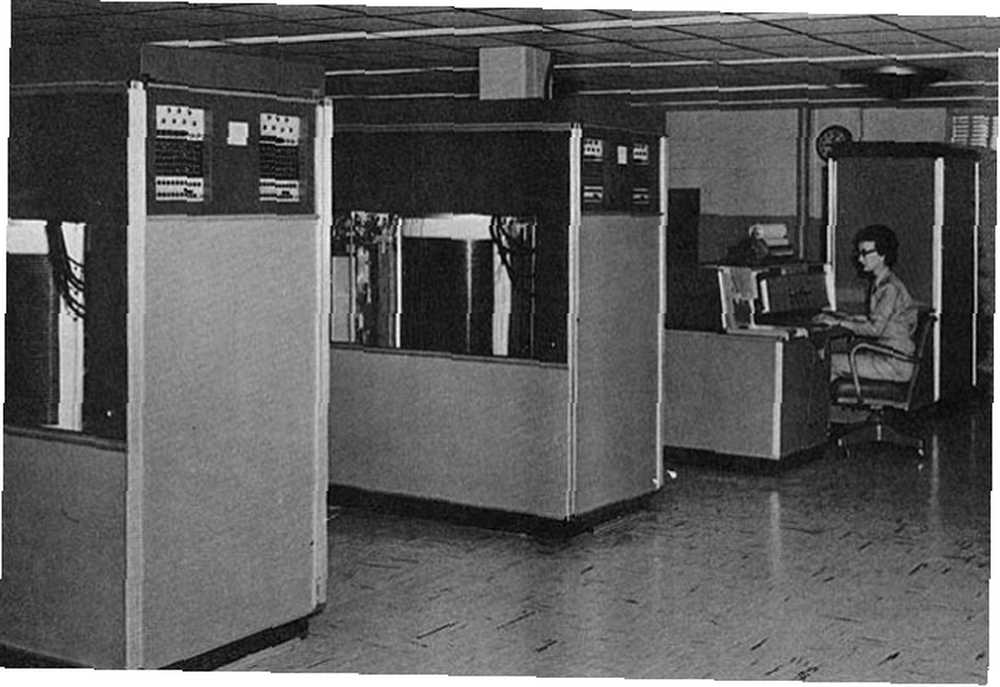
Desde entonces las cosas han cambiado dramáticamente. Los discos duros de mayor capacidad disponibles en la actualidad pueden contener ocho terabytes de datos y caber dentro de cualquier bahía de unidades de 3.5 ". Los SSD también han comenzado a ser más prominentes.
Los primeros SSD modernos comenzaron a llegar a principios de la década de 1990. Había habido tecnologías de estado sólido antes de eso, pero habían estado más cerca de la RAM que del almacenamiento. A diferencia de la RAM, las unidades de estado sólido contienen datos incluso cuando no tienen una corriente que las atraviesa (sobre cómo funcionan las unidades de estado sólido ¿Cómo funcionan las unidades de estado sólido? ¿Cómo funcionan las unidades de estado sólido? En este artículo, aprenderá exactamente qué unidades de estado sólido funcionan) es decir, cómo funcionan y funcionan realmente los SSD, por qué los SSD son tan útiles y la principal desventaja de los SSD). Las SSD usan un circuito integrado para almacenar datos en lugar de un disco magnético. Son significativamente más rápidos que los discos duros debido a eso. La otra cara es que son mucho más caros y tienen capacidades más bajas (aquí hay algunos de los mejores SSD para comprar en este momento 5 de las mejores unidades de estado sólido de 128GB y 256GB para comprar ahora mismo 5 de las mejores unidades de 128GB y 256GB Solid State Drives To Buy Right Now Este es un buen momento para recoger su primer (o segundo o tercer) SSD. La pregunta es: ¿cuál?). Hasta mediados de la década de 2000, solo se usaban en computadoras de alta gama porque los usuarios habituales no podían pagar el costo premium de lo que es un aumento de velocidad razonable, pero no excepcional..
Los SSD también tienen una serie de otras pequeñas ventajas. Usan menos energía y, debido a que no tienen partes móviles, corren silenciosamente sin vibraciones. Tampoco pueden borrar sus datos con un imán grande. Esto es lo que los hace tan adecuados para teléfonos y otros dispositivos móviles..
A medida que disminuyeron los costos y aumentaron las capacidades, cada vez más fabricantes los utilizaron en sus dispositivos, lo que impulsó aún más la innovación y la disminución de los precios. Por ejemplo, desde 2007, Apple ha sido el mayor comprador mundial de SSD. Casi todos los dispositivos que fabrican ahora vienen con un SSD como estándar.
Aunque se están volviendo más comunes como el dispositivo de almacenamiento principal en las computadoras portátiles de gama alta, las SSD aún no han reemplazado a las HDD como el medio de almacenamiento principal para la mayoría de las computadoras. Aunque puede obtener uno con una capacidad decente por menos de $ 100, los SSD de alta capacidad son un orden de magnitud más caros que un HDD comparable. Las personas que construyen sus propias computadoras a menudo usan ambos: un SSD pequeño para el sistema operativo y luego un HDD grande para el almacenamiento de archivos.

Incluso es posible obtener unidades híbridas. Estos son discos duros que tienen un pequeño SSD incorporado. Los archivos con más acceso en el HDD se mueven al SSD para que puedan beneficiarse de la velocidad de lectura más rápida.
Guerras de almacenamiento (estadísticas)
Para el almacenamiento, la estadística principal que importa es la capacidad. Al igual que con la memoria, se mide en gigabytes (GB), pero las unidades más grandes se medirán en terabytes (TB). Cuanto más grande es el disco, más puede contener.
Los discos duros también tienen velocidad de centrifugado. La mayoría de las unidades giran a 5400 o 7200 revoluciones por minuto. Cuanto más rápido gira una unidad, más rápido se pueden leer los datos: las unidades de alto rendimiento pueden girar hasta 15,000 RPM. A 7200 RPM, las unidades generalmente cuestan una pequeña prima sobre unidades más lentas de la misma capacidad.
Principales actores
La mayoría de los discos duros son producidos por solo tres compañías: Seagate, Western Digital y Toshiba. Entre los tres, han adquirido casi todos los demás fabricantes. Incluso grandes marcas como Samsung han vendido sus divisiones de disco duro a uno de los tres.
Los grandes fabricantes de SSD son principalmente los mismos con la incorporación de SanDisk, que ha estado haciendo tarjetas SD para dispositivos portátiles durante años y los fabricantes de RAM de consumo, Crucial y Corsair..
Almacenamiento de un vistazo
Los HDD y SSD son el método principal para almacenar datos digitales. Los discos duros se utilizan para la capacidad y los SSD para el rendimiento. Es posible combinar ambos en una computadora para maximizar los beneficios y minimizar las debilidades de ambos. Con el almacenamiento, debe obtener un SSD si el almacenamiento limitado no será un problema. Si necesita la alta capacidad, la decisión se toma por usted a menos que pueda pagar una prima ridícula.
GPU
Primer vistazo a las GPU
Las unidades de procesamiento de gráficos (GPU) son un microprocesador especializado. Mientras que una CPU puede tener cuatro núcleos, una GPU de gama alta tendrá miles. Originalmente se desarrollaron para generar una interfaz gráfica de usuario (GUI) en una pantalla, están diseñados para ser extremadamente eficientes en la manipulación de polígonos, pero ahora se pueden usar para hacer mucho más debido a su diseño paralelo.
La GPU viene en dos tipos principales: gráficos integrados y tarjetas de video PCIe. Los gráficos integrados, como la línea Intel HD Graphics, están integrados en la CPU. Las tarjetas de video, por otro lado, tienden a tener una GPU mucho más grande, con su propia refrigeración y RAM, montadas en una tarjeta PCIe.
Los sistemas Arcade utilizaron los primeros precursores de las GPU en la década de 1970. Antes de que las GUI se volvieran comunes en las computadoras, las CPU estaban a la altura de la tarea de controlar la pantalla. Cuando todo lo que había en la pantalla era treinta palabras y un cursor parpadeante, no había necesidad de un microprocesador separado. A medida que las interfaces de la computadora evolucionaron y se volvieron más complejas en la década de 1980, se volvió más eficiente descargar gráficos a un procesador especializado.
Las GPU eran especialmente importantes para las tareas que implicaban renderizar objetos 3D. Las primeras tarjetas de video 3D adicionales surgieron en la década de 1990 y fueron las precursoras de las GPU modernas. Revolucionaron lo que era posible con las computadoras y crearon los efectos digitales y la industria moderna de juegos de PC.

En la última década, los fabricantes de GPU presionaron a los desarrolladores de software para que usaran sus dispositivos como un procesador de propósito más general. La arquitectura paralela de las GPU las hace mucho más eficientes que las CPU en ciertas tareas. Romper contraseñas y extraer bitcoins son dos de las muchas cosas que las GPU pueden hacer de manera más eficiente que las CPU. Al usar la GPU para acelerar el trabajo más intenso en cualquier programa dado, la CPU puede manejar todo lo demás y todo el sistema funciona más rápido. Cada vez más aplicaciones profesionales como Final Cut Pro de Apple están comenzando a admitir la aceleración de GPU.
Looking Sharp: Especificaciones de GPU
Las especificaciones de GPU más comunes son la cantidad y el tipo de RAM de gráficos (GRAM) que tiene y, si está comprando una GPU por separado, el puerto PCIe al que se conecta. La RAM es tan importante para una GPU como lo es para una CPU. Los gráficos integrados usan la RAM del sistema, pero las GPU dedicadas vienen con las suyas. También hay diferentes generaciones de GRAM. El actual es GDDR5, pero aún puede encontrar algunas tarjetas de video GDDR4. Las GPU no son tan intensivas en RAM como las CPU. A menos que esté usando su computadora para jugar los juegos más nuevos o la edición de video, es poco probable que estreses incluso una GPU de rango medio. No hay necesidad de exagerar y gastar miles de dólares en una tarjeta de video de la que no se beneficiará. Incluso los gráficos integrados de Intel pueden emitir a 1080p sin siquiera parpadear.
La situación con los puertos PCIe es similar. La generación actual es PCIe 3.0 y es dos veces más rápido que su predecesor, PCIe 2.1. Si está construyendo su propia computadora, debe obtener una tarjeta PCIe 3.0 y una placa base compatible. Si está comprando una computadora premontada, no sabrá qué ranura PCIe se está utilizando.
Principales actores
NVIDIA y AMD son los principales productores de GPU discretos, mientras que Intel es el principal fabricante de gráficos integrados. NVIDIA y AMD venden sus chips gráficos a otros fabricantes como ASUS o Gigabyte que los montan en tarjetas gráficas para la venta a los consumidores.
GPU de un vistazo
La GPU es un microprocesador especializado con una arquitectura paralela. Originalmente diseñados solo para generar una GUI en una pantalla, ahora se usan para acelerar otros cálculos. Las GPU pueden integrarse con una CPU o montarse en una tarjeta PCIe. Las GPU de gama alta superan con creces las necesidades de la mayoría de los usuarios. La mayoría de las personas pueden sobrevivir con gráficos integrados o una tarjeta de video de rango medio.
Eso no es todo amigos
Este artículo solo ha tocado los principales componentes de la computadora. Hay todo tipo de piezas auxiliares como unidades de suministro de energía, ventiladores, sistemas de refrigeración por agua, tarjetas inalámbricas y sintonizadores de TV que no he mencionado.
Algunos de ellos, como las fuentes de alimentación, son vitales, mientras que otros, como las tarjetas inalámbricas, agregan funciones adicionales que son agradables pero no esenciales. Sin embargo, no me he saltado ningún componente común que contribuya a la computación: el número real que hace que esta página web se abra en una pantalla frente a usted.
Ya sea que esté comprando o construyendo su propia computadora, espero que este artículo sea útil.
Créditos de imagen: Konstantin Lanzet, Archivo del Arsenal del Río Rojo del Ejército de EE. UU.











